Aggiungere e modificare il testo nei PDF su iOS
La modifica e l'aggiunta di testo a un PDF esistente sono una delle funzioni più richieste dagli utenti iOS. Ora, con l'ultima versione di UPDF, è possibile aggiungere qualsiasi testo in qualsiasi stile al file PDF desiderato dal proprio cellulare. Vediamo rapidamente come aggiungere e modificare il testo in sintesi.
1. Come aggiungere testo nei PDF su iOS
- Aprire un PDF in UPDF toccandolo.
- Premere l'icona a forma di "T" nell'angolo in alto a destra dello schermo del cellulare, accanto al simbolo della penna.
- Nella parte inferiore dello schermo apparirà un piccolo menu a comparsa. Ancora una volta, fare clic sul simbolo 'T' per creare una casella di testo sul PDF.
- Ora è possibile digitare qualsiasi cosa si voglia aggiungere al file PDF.
- È possibile modificare il colore, la dimensione, lo stile e l'allineamento del testo selezionando l'opzione desiderata dalla barra sopra la parola chiave.

2. Come modificare il testo esistente in un PDF su iOS
- Aprire il PDF desiderato nell'app UPDF per iOS.
- Andare sull'icona della "mano" nell'angolo in alto a destra del dispositivo.
- Quindi selezionare qualsiasi testo per evidenziarlo, copiarlo, sottolinearlo, barrarlo o strizzarlo. È anche possibile modificare il colore del testo esistente nel PDF.
- Selezionare l'icona a forma di "T" nell'angolo in alto a destra dello schermo.
- A questo punto, premere qualsiasi testo per modificarlo, eliminarlo, copiarlo, tagliarlo e sostituirlo dal file PDF.
- È anche possibile modificare la dimensione, lo stile, il colore e l'allineamento dei caratteri toccando "Proprietà" dall'etichetta a comparsa che appare sopra il testo.
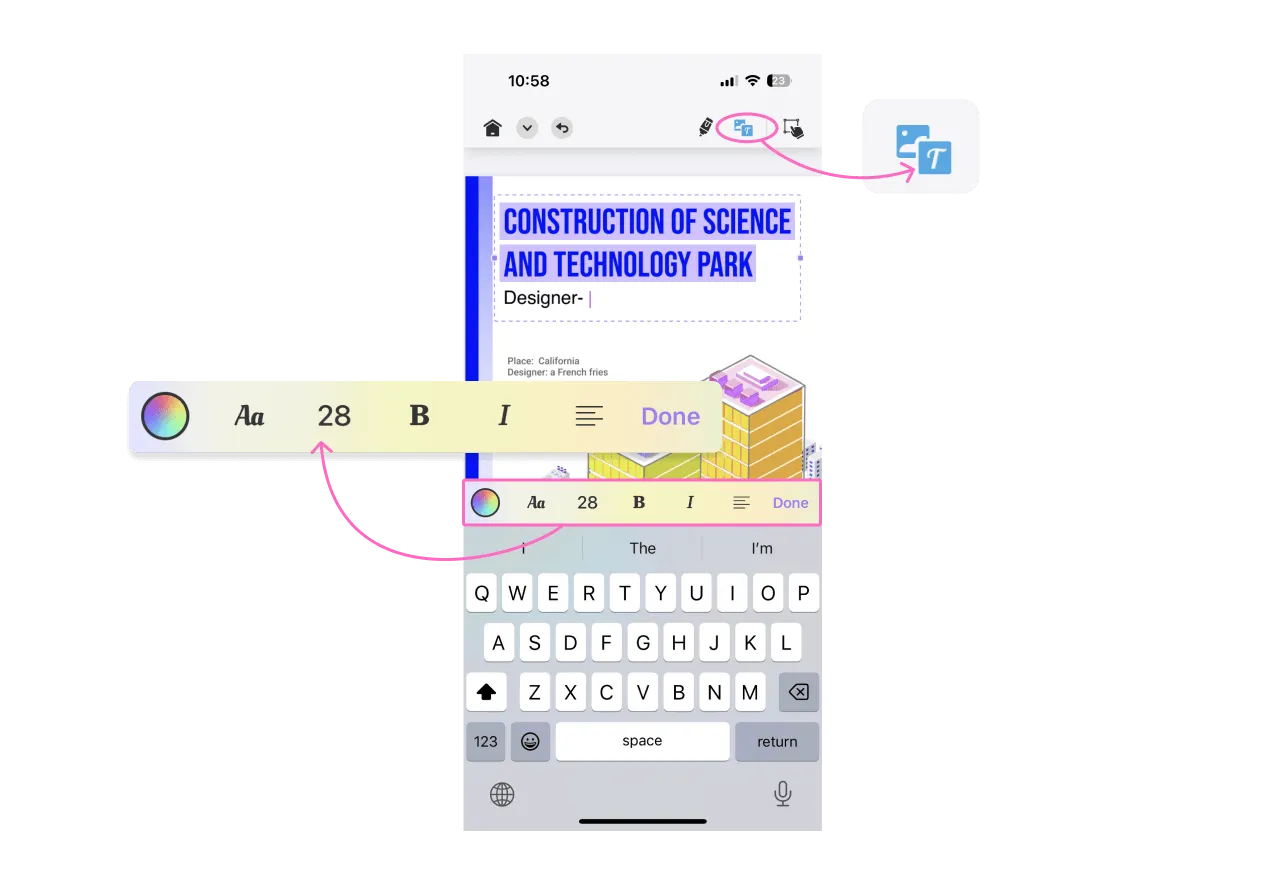
Inoltre, UPDF per iOS offre altri modi rapidi per aggiungere testo ai PDF premendo a lungo lo spazio vuoto nel file, per cui potete anche scegliere un modo alternativo tra le seguenti opzioni.

 UPDF
UPDF
 UPDF per Windows
UPDF per Windows UPDF per Mac
UPDF per Mac UPDF per iPhone/iPad
UPDF per iPhone/iPad UPDF per Android
UPDF per Android UPDF AI Online
UPDF AI Online UPDF Sign
UPDF Sign Leggi PDF
Leggi PDF Annota PDF
Annota PDF Modifica PDF
Modifica PDF Converti PDF
Converti PDF Crea PDF
Crea PDF Comprimi PDF
Comprimi PDF Organizza PDF
Organizza PDF Unisci PDF
Unisci PDF Dividi PDF
Dividi PDF Ritaglia PDF
Ritaglia PDF Rimuovi pagine
Rimuovi pagine Ruota PDF
Ruota PDF Firma PDF
Firma PDF Modulo PDF
Modulo PDF Confronta PDF
Confronta PDF Proteggi PDF
Proteggi PDF Stampa PDF
Stampa PDF Batch PDF
Batch PDF OCR
OCR UPDF Cloud
UPDF Cloud Cos'è UPDF AI
Cos'è UPDF AI Revisione di UPDF AI
Revisione di UPDF AI FAQ su UPDF AI
FAQ su UPDF AI Riassumi PDF
Riassumi PDF Traduci PDF
Traduci PDF Spiega PDF
Spiega PDF Chat con PDF
Chat con PDF Chat con immagine
Chat con immagine Da PDF a Mappa mentale
Da PDF a Mappa mentale Chat con AI
Chat con AI Guida Utente
Guida Utente Specifiche Tecniche
Specifiche Tecniche Aggiornamenti
Aggiornamenti Domande Frequenti
Domande Frequenti Trucchi per UPDF
Trucchi per UPDF Blog
Blog News
News Recensioni di UPDF
Recensioni di UPDF Download
Download Contattaci
Contattaci